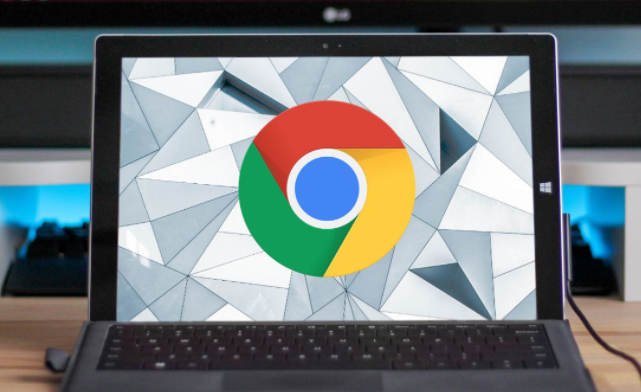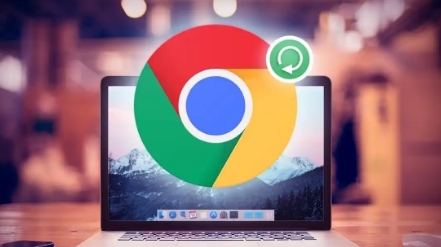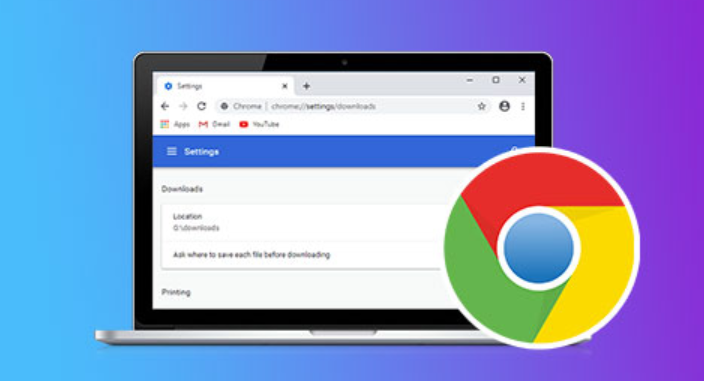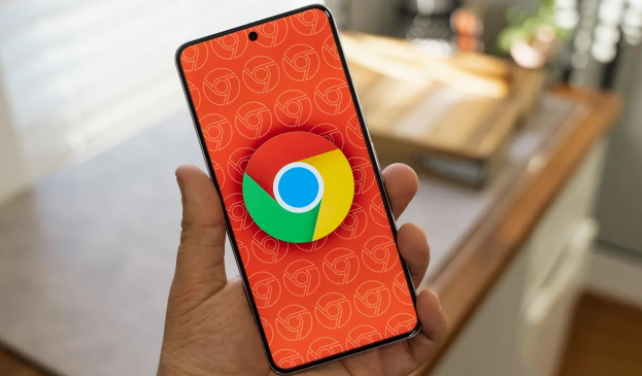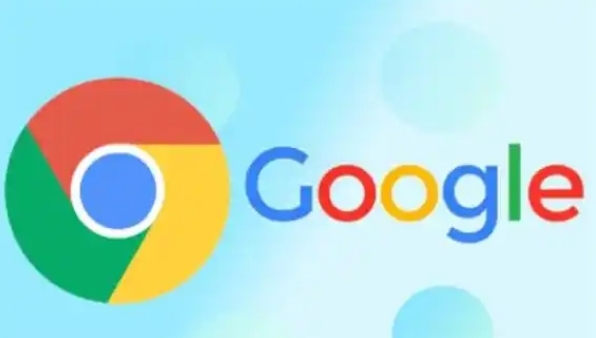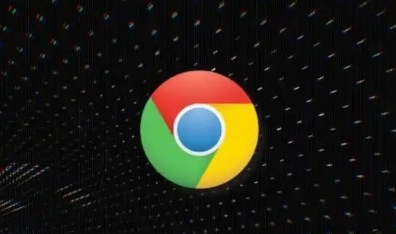教程详情

一、开启与关闭方式
1. 快捷键开启:直接按 `Ctrl + Shift + N`(Windows/Linux)或 `Cmd + Shift + N`(Mac),即可快速打开无痕窗口。
2. 手动操作开启:点击浏览器右上角的三个点图标(菜单按钮),选择“打开新的无痕式窗口”,也能进入无痕模式。
3. 关闭无痕窗口:在无痕窗口中,点击右上角的三个点图标,选择“关闭无痕模式”,或者直接点击窗口左上角的“×”按钮,关闭整个无痕窗口。
二、功能特性与使用场景
1. 隐私保护机制
- 不记录本地数据:无痕模式下,浏览器不会保存浏览历史、Cookie、站点数据、填充的表单信息以及密码等。但需注意,下载的文件、书签添加操作仍会被记录,且部分网站可能通过其他方式追踪用户(如IP地址、设备指纹等)。
- 独立运行环境:无痕窗口与其他普通窗口完全隔离,即使同一浏览器同时打开多个窗口,它们之间的数据也不会共享。
2. 适用场景
- 临时性任务:如登录他人账号(社交媒体、网银等)、测试网页功能、临时下载文件等,避免个人主账号被追踪或污染。
- 隐私敏感操作:查询私密信息(如健康问题、法律咨询)、避开广告定向投放等。
三、注意事项与常见误区
1. 并非完全匿名
- 服务器端记录:网站服务器仍能识别用户IP地址、设备信息等,部分服务(如网盘登录)可能要求输入账号密码,这些信息无法隐藏。
- 第三方追踪技术:广告商可通过浏览器指纹(如字体、插件、屏幕分辨率等)间接识别用户身份,建议配合使用隐私插件(如uBlock Origin)增强防护。
2. 数据留存风险
- 关闭前操作:若在无痕窗口中下载文件、保存书签,这些操作会被系统记录,需在关闭前妥善处理。
- 多设备同步:若启用了Chrome的跨设备同步功能,普通窗口的数据可能同步至云端,但无痕窗口的数据不会同步。
3. 安全性误区
- 病毒与恶意软件:无痕模式无法抵御病毒或恶意软件感染,需保持操作系统和浏览器的安全更新。
- 公共网络风险:在公共WiFi环境下,建议结合VPN使用,防止流量被劫持或分析。
四、进阶技巧
1. 批量无痕标签页:在无痕窗口中,按 `Ctrl + T`(Windows/Linux)或 `Cmd + T`(Mac)可打开多个无痕标签页,适合同时处理多个隐私任务。
2. 隐私模式快捷键切换:若当前已打开普通窗口,可通过快捷键 `Ctrl + U`(部分版本支持)快速切换到无痕模式,反之亦然。
3. 结合隐私插件使用:安装隐私保护插件(如DuckDuckGo Privacy Essentials、Privacy Badger),可进一步阻止网站追踪器、广告脚本等,提升无痕模式的效果。
总的来说,通过合理使用无痕浏览模式,并结合其他隐私保护措施,可以显著降低网络活动中的隐私泄露风险。但需明确其局限性,避免在无痕窗口中进行高敏感操作(如输入真实姓名、银行卡号等),或依赖单一工具实现完全匿名。